
Tabla de contenido:
- Autor John Day [email protected].
- Public 2024-01-30 08:44.
- Última modificación 2025-01-23 14:40.

Este proyecto se realizó como parte de la decoración navideña.
Es solo un marco que muestra cosas navideñas:
- Iconos estáticos (es decir, árbol de Navidad, copo de nieve, gorro de Papá Noel …).
- Una marquesina para texto (es decir, Feliz Navidad) o imágenes más amplias.
- Nieve.
Paso 1: Materiales
Necesitamos el siguiente material (se puede adaptar según se desee, necesite o disponibilidad):
- Una placa controladora: Arduino nano.
- Una matriz de leds: 22x22 de BTF-LIGHTING (compatible con WS2812B (también conocido como NeoPixels)).
- Un cartón o papel: papel blanco.
- Un marco de fotos: el más barato que encontré;) (puedes usar uno más bonito).
- Un condensador: 1000uF.
- Una resistencia: 390 ohmios.
- Varios cables: según sea necesario.
- Cinta adhesiva.
- Una fuente de alimentación de 5 V: la matriz a plena potencia puede consumir 145 W. El brillo de los leds se ha reducido mediante software, de esta forma se puede utilizar una fuente de alimentación de 25W.
Y herramientas:
- Tijeras.
- Cortador.
- Soldador.
- Cualquier otro que necesites.
Paso 2: construcción




Es muy sencillo de realizar.
El cartón / papel se utiliza para ocultar la matriz de leds, pero debe dejar pasar la luz. Recomiendo que sea blanco o negro, otros colores distorsionarán los colores de los leds. Corte al tamaño del marco y colóquelo.
Tome la matriz y céntrela en el marco. Fije con cinta adhesiva.
Ahora es el momento de la contraportada del marco. Colócalo, calcula y marca el lugar por donde saldrán los cables. Luego retíralo y haz los agujeros. En este caso la contraportada está hecha con cartón duro por lo que con tijeras y cúter fue fácil hacer los agujeros. Puede marcar qué conexión saldrá a través de qué orificio como referencia.
Pase los cables por los orificios y cierre el marco.
En los cables de 5V y GND, suelde el condensador en paralelo y otros cables lo suficientemente largos para obtener la fuente de alimentación. ¡¡¡Sea consciente de la polaridad !!!
La señal DO estará desconectada (no más matriz). Para la señal DI, la matriz viene con un trozo de cable con el conector adecuado.
Ahora debe programar el Arduino antes de incrustarlo o hacer un punto de acceso al conector USB para programación futura. En este punto, realizo el desarrollo / pruebas con un tablero hasta que el programa estuvo terminado.
Suelde el trozo de cable con el Arduino. Ponga la resistencia de 390 ohmios en serie con la línea de señal (en este caso D13) y use cinta adhesiva para protegerla, suelde el resto de los cables a 5V y GND según corresponda.
El último paso es sujetar el Arduino en la parte posterior del marco. Utilizo la misma bolsa en la que vino el Arduino del vendedor (fácil, barato y ecológico: reutilización) y cinta adhesiva para la sujeción. No olvide conectar el Arduino a la matriz y el cable de alimentación a la fuente de alimentación.
Paso 3: programación
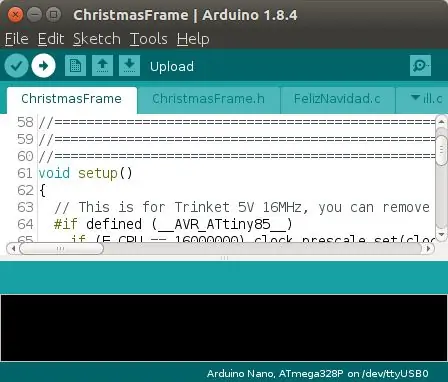
Descarga el código
El código está alojado aquí. puedes clonar o descargar como prefieras.
¡¡¡Importante!
Como se mencionó anteriormente, la matriz puede consumir hasta 145W. Por otro lado, el brillo de los leds se ha reducido por software, de esta forma se puede utilizar una fuente de alimentación de menor potencia. Si la función setBrightness () es lineal, supongo que la potencia máxima estará entre 25W y 30W. Usé uno de 200W, simplemente porque estaba disponible para mí.
Entonces, cuando conecte el Arduino a la computadora, asegúrese de:
- Desconecta la matriz de leds del Arduino.
- O asegúrese de que la fuente de alimentación externa esté encendida.
de lo contrario, la corriente extraída de la matriz vendrá del puerto USB, que podría dañarse.
Programación
No hay ningún requisito especial para la programación en este proyecto. Entonces, el proceso de programación es como cualquier otra programación de Arduino. Necesita el IDE de Arduino.
- Conecta el Arduino a la computadora.
- Inicie el IDE de Arduino.
- Cargue el proyecto.
- Presione el botón "cargar" y espere hasta que termine.
- Desconecta el Arduino y ahora puedes terminar la construcción.
Paso 4: Resultado

El trabajo está hecho.
Lo único que queda por hacer es admirar el resultado.
¡¡¡Y Feliz Navidad !!!
PD hay algunas ideas para mejorar …
Recomendado:
Suéter navideño feo con iluminación simple: 9 pasos (con imágenes)

Suéter navideño feo con iluminación simple: sucede todos los años … Necesitas un " suéter feo de vacaciones " y te olvidaste de planificar el futuro. Bueno, ¡este año estás de suerte! Tu procrastinación no será tu perdición. Te mostraremos cómo hacer un simple suéter navideño Light-Up Ugly en l
Diseñe un adorno navideño en Fusion 360: 10 pasos (con imágenes)

Diseña un adorno navideño en Fusion 360: la época más maravillosa del año se puede hacer aún más maravillosa diseñando e imprimiendo en 3D tus propios adornos. Le mostraré cómo puede diseñar fácilmente el adorno en la imagen de arriba usando Fusion 360. Después de seguir los pasos a continuación, haga
PCB de adorno navideño: 3 pasos (con imágenes)

Holiday Ornament PCB: ¡Hola a todos! Es esa época del año y la temporada de intercambio de regalos está casi sobre nosotros. Personalmente, disfruto hacer cosas y compartirlas con la familia. Este año decidí hacer adornos navideños usando el Atting85 y un WS2812C 20
Marco navideño Arduino y módulo GSM A6: 4 pasos (con imágenes)

Marco navideño Arduino y módulo GSM A6: el marco se hizo solo para divertirse en Navidad :) Mire una película de YouTube para ver una demostración. El módulo GSM AI A6 recibe SMS y lo envía a Arduino Uno como maestro (bus i2c). Uno envía la información del bus i2c a Arduino Nano para comenzar a mover los servos y
Adorno navideño de YouTube: 11 pasos (con imágenes)

Adorno navideño de YouTube: YouTube está lleno de contenido increíble y el otro día me acordé de este hecho. Me encontré con algunos videos que son literalmente solo horas de viejos comerciales navideños de los 80 y 90. De repente me dio una gran idea. ¿Y si hubiera un Cristo
